Win11安装教程:满足最低硬件要求才能安装
微软推出了新一代操作系统Windows 11,这个系统有着全新的界面设计,性能优化也更强大了,还带来了不少新功能。Windows 11的最低硬件要求是多少呢?又该如何升级到win11呢?咱们这就一起去瞧瞧。

一、win11硬件要求
如果想要安装或者将系统升级成Windows 11,设备就得符合下面这些最低的硬件要求。
处理器得达到1千兆赫(GHz)或者更快的速度,而且得是在兼容64位处理器或者芯片的系统(SoC)上才行。
内存:4 GB (GB) 或更大。
存储:64 GB 或更大的可用磁盘空间。
图形卡得跟DirectX 12或者更高版本相兼容,而且要有WDDM 2.0驱动程序才行。
系统固件:UEFI,支持安全启动。
TPM,也就是受信任的平台模块,其版本为2.0。
显示器要能高清(720p)显示,监视器得有9英寸或者更大,而且每个颜色通道得是8位的。
要执行更新,下载和使用某些功能,就必须得有Internet连接。
Windows 11家庭版在初次使用进行设备设置的时候,得有Internet连接,还得有Microsoft帐户才行。

二、Windows 11 安装教程
方法1是借助Windows更新来进行升级,当然了,这种方法只适合那些满足要求的设备。
要进行检查更新的话,就进到设置里,然后找到“更新和安全”,再进入“Windows更新”这个选项,之后点击“检查更新”。要是设备达到要求了,Windows 11的推送就会发过来,这时候点“下载并安装”就可以了。
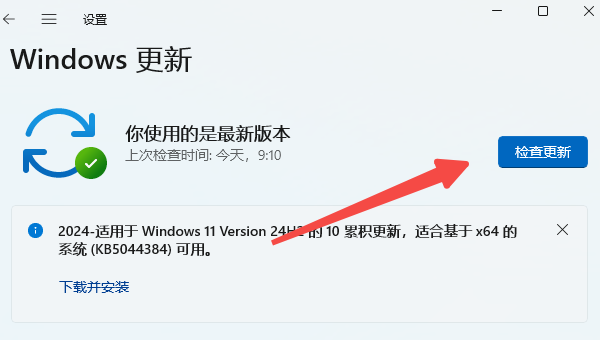
先等着安装结束。系统会自动进行下载和安装的操作,等这一切都完成了,就照着提示重启就行啦。
方法2是通过官方的Media Creation Tool来进行安装。
要是想获取下载工具的话,可以去访问微软的网站,然后在上面下载Media Creation Tool。
要创建安装介质的话,就去运行相关工具,然后选择“为另一台电脑创建安装介质”这个选项,这样就能制作出一个U盘启动盘啦,不过要注意,这个U盘得至少有8GB的空间才行。
要启动安装程序的话,得先把U盘插好,然后重新启动电脑。电脑重启的时候,要进入BIOS(一般按F2、DEL或者ESC键就行),在BIOS里把U盘设置成第一启动项。设置完之后保存一下,再重启电脑,这样就能进入Windows安装界面了。
安装系统时,要先选择语言和版本,接着点击“自定义安装”。在这之后,对目标分区进行格式化,然后就能进行系统安装了。
三、安装后优化建议
1. 更新驱动程序
驱动程序就像硬件和系统之间的一座桥。要是能让驱动程序保持在最新的状态,那么硬件的性能就能够得到提升,而且系统的稳定性也会增强。
可下载“驱动人生”自动检测并更新驱动。
把软件安装好之后就运行它,接着点击“立即扫描”。这时候,软件就会自行检测当下设备的驱动处于何种状态,然后将能够升级或者缺失的驱动显示出来。
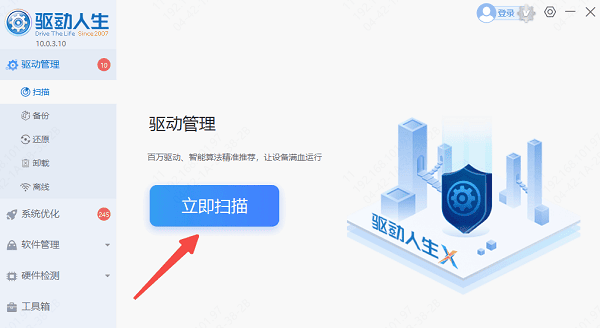
要是点击“立即修复”或者“升级驱动”的话,软件就会自动把最新的驱动给下载下来,然后安装好。
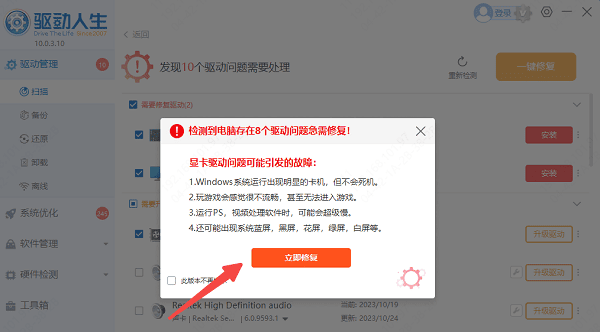
更新完成后,建议 重启电脑 以确保驱动生效。
2. 关闭不必要的启动项
如果开机的时候有太多程序自动启动,那么系统的启动速度就会被拖慢。所以呢,我们最好把那些不必要的启动项给禁用掉。
想要打开任务管理器的话,就按Ctrl、Shift和Esc这三个键。
切换到 “启动” 选项卡,查看所有开机自启程序。
如果有不需要的程序,像一些聊天软件或者广告程序之类的,那就右键点击这个程序,然后在弹出的菜单里选择“禁用”这个选项。
保留必要的程序(如杀毒软件、硬件管理工具等)。
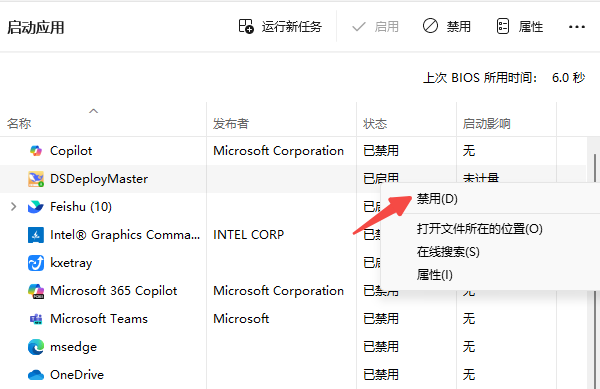
3. 调整隐私设置
Windows 11常常在默认的情况下搜集用户的数据,这些数据会被用于广告投放以及系统优化。所以呢,最好把那些没必要的选项给关掉。
进入 设置 > 隐私和安全性。
关闭以下选项(根据个人需求调整):
“常规”:关闭所有选项(如广告 ID、跟踪等)。
在进行操作时,有一个选项是“诊断和反馈”。这里可以选择“基本诊断数据”,这么做能够减少数据上传量。
关闭“活动历史记录”,也就是不让设备存储自己的活动历史记录。
“后台应用”:关闭不需要的应用后台运行权限。
这有个教程,它能助力你成功安装Windows 11哦。而且呀,要是更新下驱动,把启动项优化一下,再调整调整隐私设置,Windows 11运行起来就会又高效又安全。你要是碰到驱动兼容性方面的麻烦事,驱动人生这个软件不错,它能自动修复,推荐你使用。





